
Játszhatod az új Nintendo Switch-t a tévében vagy útközben ... ami azt jelenti, hogy a gyerekek kétszer annyira rabjai lehetnek. Itt állíthatja be, hogyan állíthat be időkorlátokat, lefekvési emlékeztetőket és tartalmi korlátozásokat a kapcsolóra.
ÖSSZEFÜGGŐ: Nintendo-fiók vs. felhasználói azonosító és hálózati azonosító: A Nintendo összes zavaró fiókja, magyarázat
Míg a Switch néhány alapvető szülői felügyeletet tartalmaz, például a játékok szűrését a minősítésük szerint, az igazi csillag egy új szülői felügyeleti társalkalmazás, amellyel időkorlátokat állíthat be, gyermeke tevékenységét távolról figyelheti, sőt teljesen letilthatja a konzolhoz való hozzáférést. .
A Nintendo Szülői felügyelet alkalmazásának beállítása
A kezdéshez le kell töltenie az alkalmazást Android vagy iOS . Nyissa meg az alkalmazást, és ellenőrizze, hogy a kapcsolója a közelben van-e.
Amikor először megnyitja az alkalmazást, koppintson a Tovább gombra (ráadásul az Adathasználatról is megérintheti, ha le szeretné tiltani a Nintendo elemzési követését). Ezután koppintson a Bejelentkezés / Fiók létrehozása elemre kapcsolja össze Nintendo-fiókját .
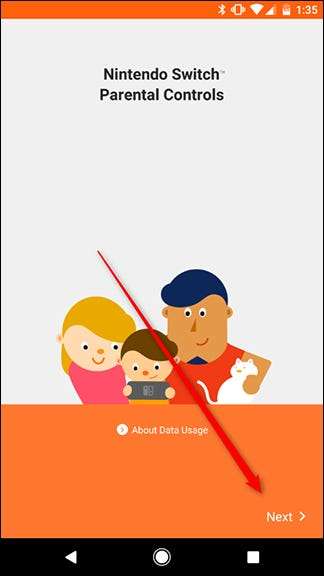
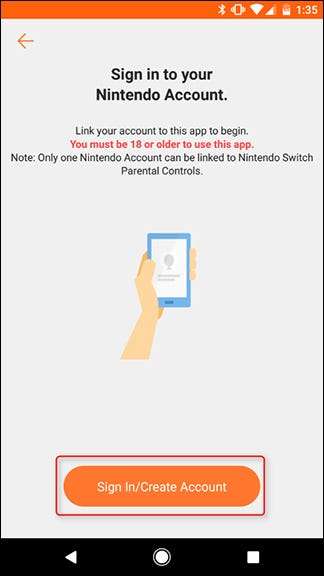
Érintse meg a „Bejelentkezés” lehetőséget egy meglévő fiókba való bejelentkezéshez, vagy koppintson a „Nintendo fiók létrehozása” elemre, ha még nincs. Feltételezzük, hogy már van fiókja. Ha nem, nézd meg útmutató a Nintendo számlákról itt . Írja be e-mail címét vagy felhasználói azonosítóját és jelszavát, majd kattintson a „Bejelentkezés” gombra.
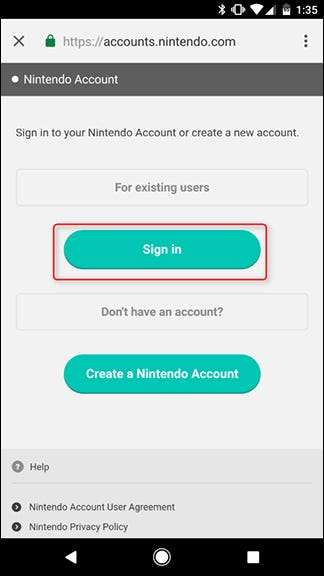
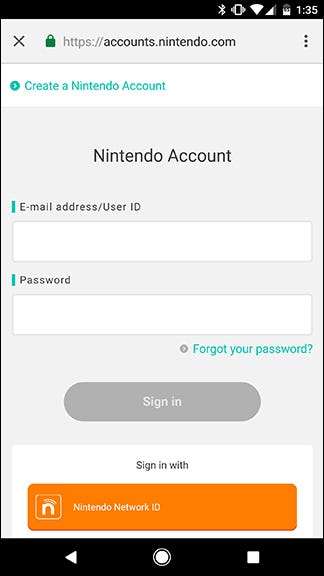
Koppintson a „Használja ezt a fiókot” elemre, hogy összekapcsolja a Switch konzolt a Nintendo-fiókkal.
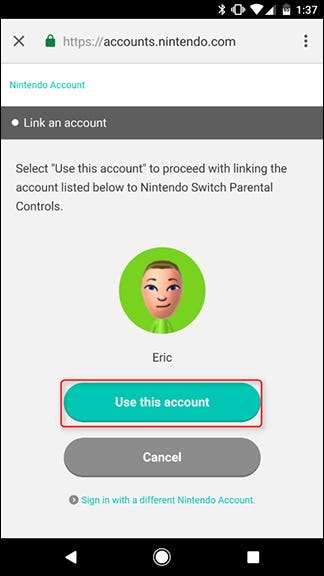
A következő képernyőn megtudhatja, hogy készítse elő a konzolt. A regisztrációs kód megtekintéséhez koppintson a Tovább gombra, majd a következő lépésekhez ragadja meg a Kapcsolót.
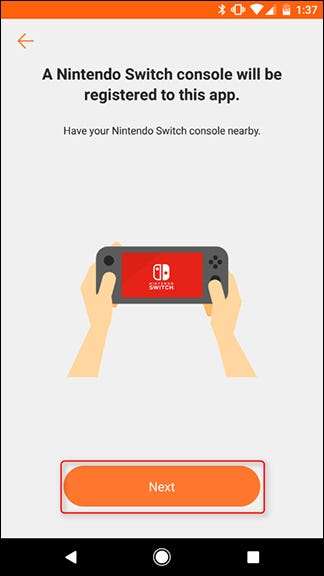
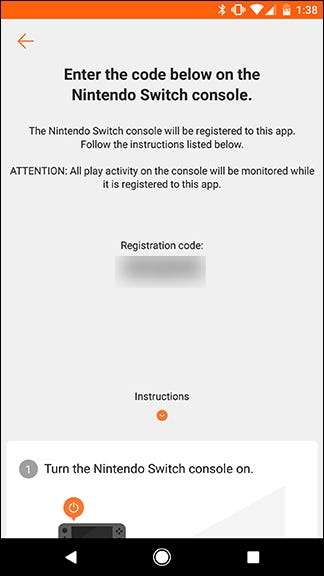
A Switch kezdőképernyőjén koppintson a Beállítások gombra.
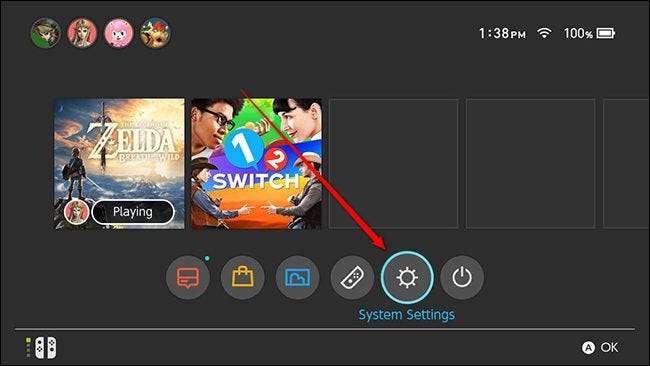
Görgessen le a Szülői felügyelet szakaszig, és koppintson a Szülői felügyelet beállításai elemre.
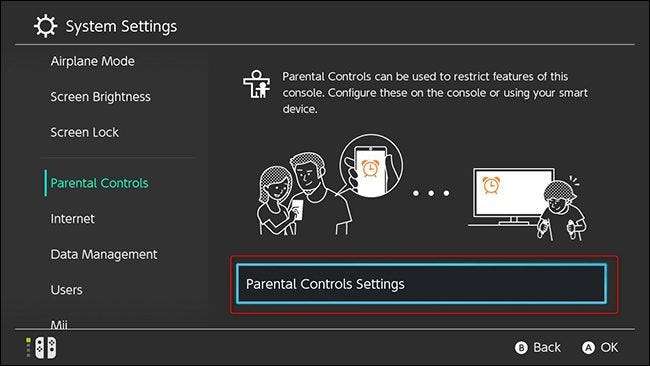
Válassza a „Használja az intelligens eszközt” lehetőséget. Ha nem szeretné használni az alkalmazást, itt választhatja a „Használja ezt a konzolt” lehetőséget, de nem férhet hozzá olyan funkciókhoz, mint a játékidő korlátozása vagy értesítések kérése, ha gyermekei túl sokat játszanak.
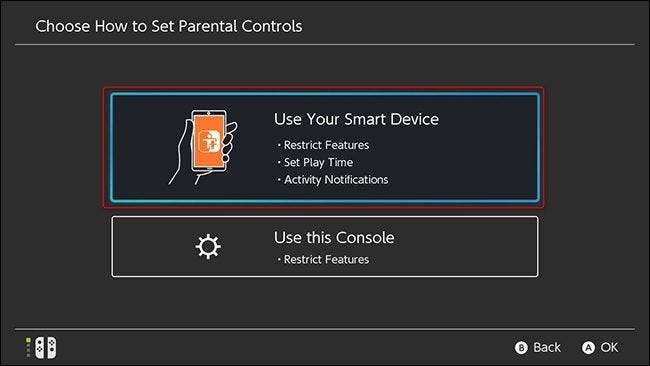
A következő képernyő megkérdezi, hogy rendelkezik-e a Szülői felügyelet alkalmazással. Már lefedtük Önt ezen a fronton, ezért koppintson az Igen gombra.
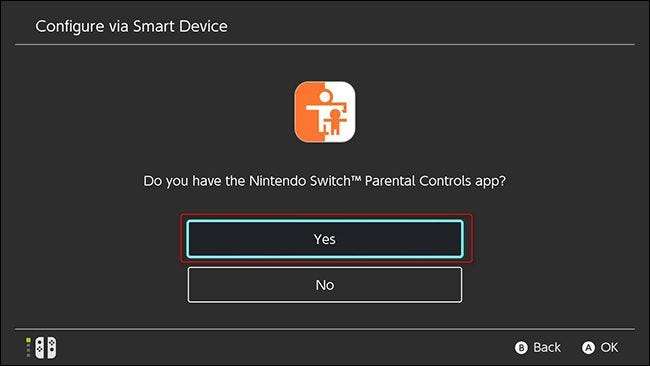
Ezután koppintson a Regisztrációs kód megadása elemre.
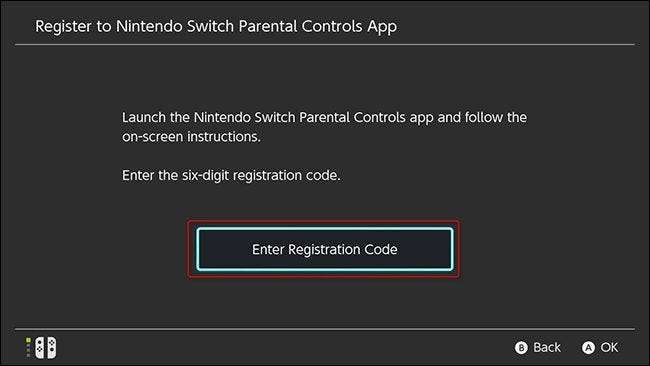
Itt adja meg a telefonján megjelenő hatjegyű regisztrációs kódot. Írja be a hatjegyű kódot a Switch képernyőn megjelenő billentyűzetével, és érintse meg az OK gombot.
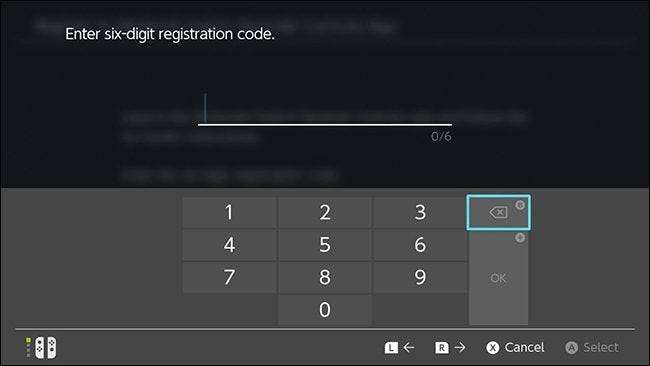
Ezután erősítse meg, hogy regisztrálja a konzolt a Nintendo-fiókba, amelyet a szülői felügyeleti alkalmazásba történő bejelentkezéshez használt, a Regisztráció megérintésével.
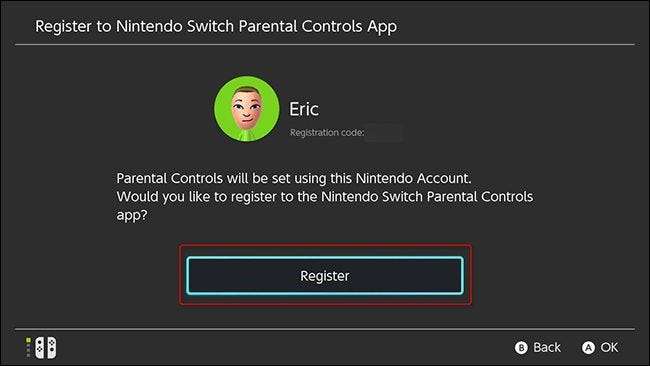
A kapcsoló megerősítő képernyőt jelenít meg, amikor a konzolt sikeresen regisztrálta a fiókjába. Koppintson a „Folytatás az intelligens eszközön” elemre, és térjen vissza a telefonon található Szülői felügyelet alkalmazáshoz.
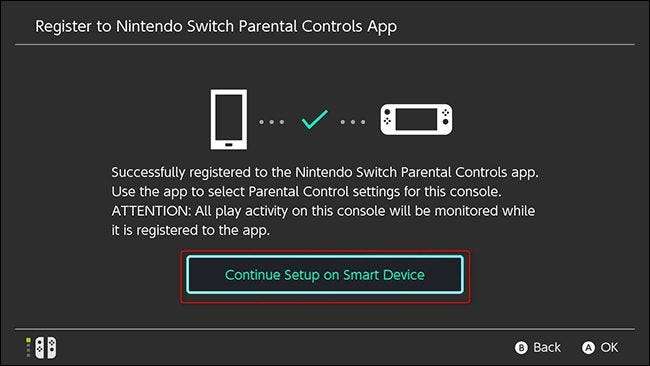
A telefonjának azt kell mondania, hogy sikeresen regisztrálta a kapcsolót. A korlátozások testreszabásához koppintson a Szülői felügyelet beállítása elemre.
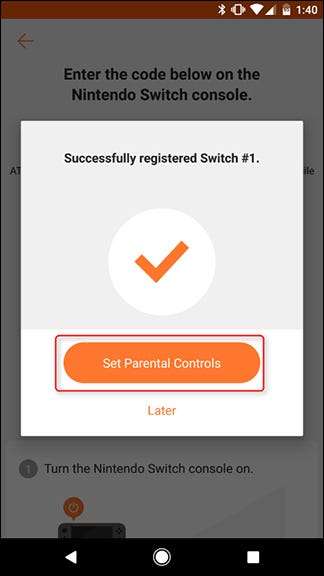
Időkorlátok, tartalom blokkolás és egyéb korlátozások beállítása
A következő képernyőn kiválaszthatja a gyermek minden napra vonatkozó játékkorlátozását. A Switch megszámolja, hogy a konzol mennyi ideig aktív (még a menükben is). Amikor gyermeke eléri az időkorlátot, a képernyő jobb felső sarkában riasztás jelenik meg, amely tudatja vele, hogy ideje leszokni. Válassza ki a kívánt időkorlátot, és koppintson a Tovább gombra.
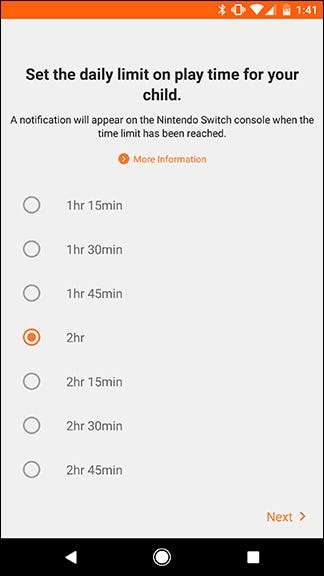
Ezután beállíthatja a fiók korlátozási szintjét. Három előre elkészített korlátozási szint létezik: Gyermek, Pre-teen és Teen. A Teennál fiatalabbak számára a közösségi médiába történő közzététel és a Nintendo közösségi funkcióin keresztüli kapcsolattartás más felhasználókkal blokkolt. Minden szint blokkolja azokat a játékokat is, amelyek meghaladják a megfelelő korosztályt. Használhatja ezeket az előre beállított beállításokat, vagy testreszabhatja saját kezelőszerveit, ha például meg szeretné engedni gyermekének, hogy képeket tegyen közzé a Facebookon, de nem szeretné, ha felnőtteknek minősített játékokat játszanának.
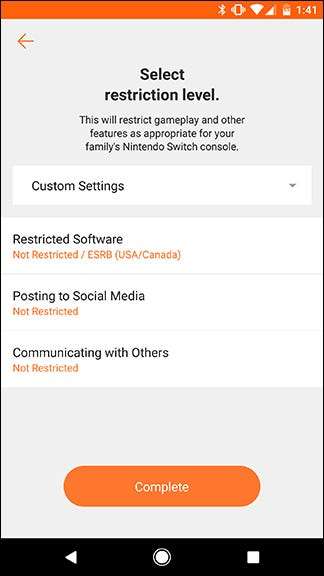
A vezérlők beállítása után ellenőrizheti az alkalmazást, hogy megnézze, meddig játszottak a gyermekei. Az összes alapértelmezett opció lehetővé teszi, hogy szemmel tartsa gyermekeit, és gyengéd mozdulatot adjon nekik, hogy tudassa velük, mikor ideje leszokni.
Azonban választhatja a nukleáris lehetőséget is, ha gyermekei nem tartják be a szabályokat: választhatja a konzol teljes letiltását, amikor a határidő lejárt. Ha ezt az utat szeretné megtenni, érintse meg az alkalmazás Konzolbeállítások lapját.
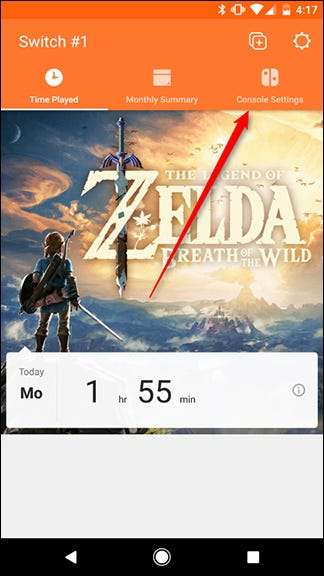
Ezután érintse meg a Lejátszási idő korlátja gombot.
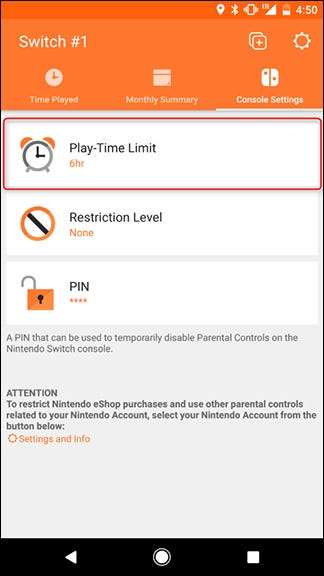
A képernyő alján koppintson a „Szüneteltethető szoftver” feliratra. Ez arra kéri Önt, hogy erősítse meg, hogy valóban ezt az utat akarja megtenni, mivel végül elveszítheti valaki játékmentését.
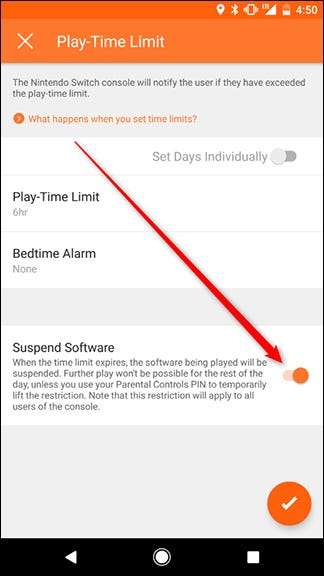
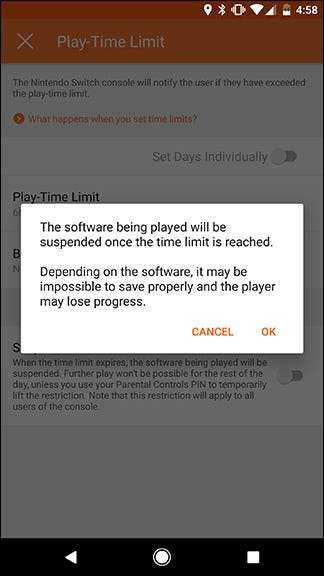
Magának kell eldöntenie, hogy a játék teljes elhatárolása az időkorlát túllépése miatt túl szigorú büntetés-e, de szerencsére ez opcionális.
Ez lefedi a nagy részét - ha akarod, más beállításokat is módosíthatsz itt, de ezentúl a Switch-t tökéletesen be kell állítani minden korosztály számára.






